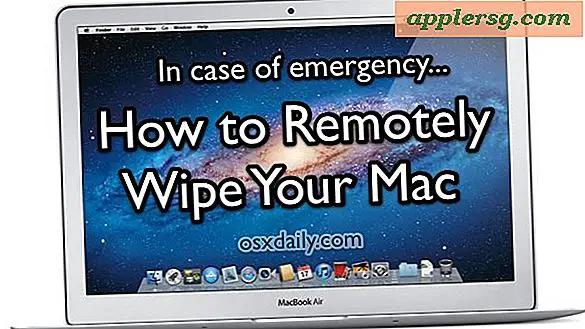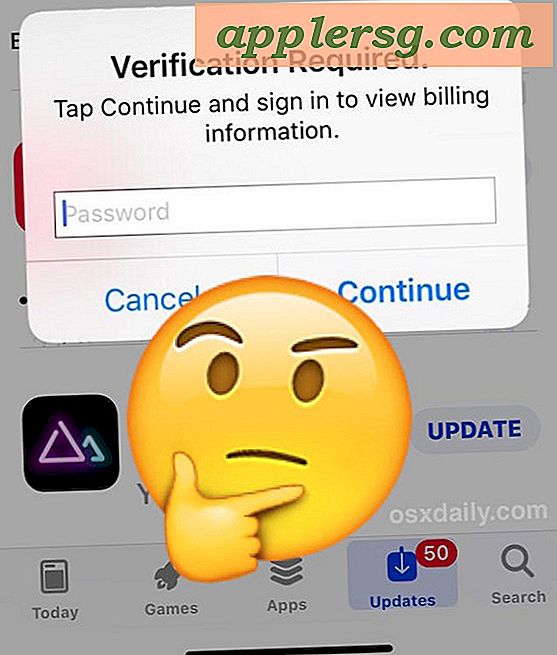Sådan placeres et vandmærke i Publisher 2010
Vandmærker bruges primært på professionelle dokumenter som pengesedler, pas og andre vigtige dokumenter for at forhindre forfalskning og bevise ægthed. Med Microsoft Publisher 2010 kan brugerne anvende tekst og grafiske vandmærker i baggrunden for dokumenter og billeder. For at simulere den gennemsigtige effekt af et traditionelt vandmærke i Microsoft Publisher 2010 skal du importere billedet eller oprette den tekst, du vil vandmærke, og anvende et par enkle formateringseffekter.
Grafisk vandmærke
Trin 1
Klik på fanen "Indsæt" placeret over den øverste værktøjslinje i vinduet, og rul hen over "Billede" i rullemenuen. Vælg "Indsæt billede", og et vindervindue vises.
Trin 2
Find og vælg billedfil i findervinduet, og tryk på knappen "OK" for at importere billedet til Microsoft Publisher.
Trin 3
Højreklik på billedet, og vælg indstillingen "Formatér billede" i rullemenuen.
Klik på fanen "Billede", og vælg "Washout" -formatet. Washout-looket giver billedet vandmærke-struktur. Afslut oprettelsen af dit vandmærke ved at klikke på knappen "OK" nederst til højre i pop-out-vinduet.
Tekst Vandmærke
Trin 1
Gå til den side, hvor du vil placere teksten vandmærke. Klik på fanen "Indsæt" øverst på siden, og vælg "Tegn tekstboks" i rullemenuen.
Trin 2
Venstreklik på siden for at oprette et tekstfelt og skriv den tekst, du vil vise som dit vandmærke.
Trin 3
Klik på fanen "Tekstfeltværktøjer" i afsnittet "Skrifttype", og vælg "Skrifttypefarve" i rullemenuen.
Trin 4
Klik på "Fyld effekter" i menuen, der vises, og vælg en farvetone, der er tredive procent eller lysere. Klik på "OK" for at anvende ændringerne.
Trin 5
Find og vælg indstillingen "Præg" fra gruppen "Effekter" for at tilføje udseendet på et traditionelt tekstvandmærke.
Venstreklik uden for tekstfeltet, og flyt vandmærket til din placering ved at klikke på rammen til tekstfeltet og trække det til den ønskede position.